Nếu bạn đang sử dụng Pi-Hole như một máy chủ DNS chính cho toàn bộ mạng gia đình hoặc homelab của mình, chắc hẳn bạn đã từng trải qua cảm giác “mất mạng” khi Pi-Hole gặp sự cố, cập nhật hoặc khởi động lại. Tình trạng downtime này có thể gây gián đoạn nghiêm trọng. Để khắc phục triệt để vấn đề này, giải pháp tối ưu mà nhiều chuyên gia công nghệ khuyến nghị là triển khai hai hoặc nhiều hơn các instance Pi-Hole. Bài viết này sẽ đi sâu vào lý do tại sao phương pháp này lại quan trọng, cách thực hiện và làm thế nào để giữ các instance này luôn đồng bộ, đảm bảo mạng của bạn luôn hoạt động ổn định và tin cậy.
Tại Sao Nên Chạy Hai (Hoặc Nhiều Hơn) Instance Pi-Hole?
Vấn đề cốt lõi khi chỉ chạy một instance Pi-Hole là sự thiếu hụt tính dự phòng. Pi-Hole hoạt động như một máy chủ DNS trung gian, chặn quảng cáo và quản lý các yêu cầu truy cập internet. Khi instance Pi-Hole duy nhất này ngừng hoạt động – dù chỉ trong vài giây để cập nhật phần mềm, khởi động lại, hay do lỗi cấu hình – toàn bộ mạng của bạn sẽ mất khả năng phân giải tên miền, đồng nghĩa với việc không thể truy cập internet. Điều này gây ra sự bất tiện lớn, đặc biệt đối với các thiết bị thông minh, dịch vụ trực tuyến hoặc công việc cần kết nối liên tục.
Giải pháp cho vấn đề này chính là dự phòng DNS. Hầu hết các bộ định tuyến hiện đại đều hỗ trợ cấu hình ít nhất hai máy chủ DNS: một máy chủ chính (primary) và một máy chủ phụ (secondary). Bằng cách thiết lập hai instance Pi-Hole riêng biệt, bạn tạo ra một hệ thống dự phòng mạnh mẽ.
 Hệ thống mạng gia đình với modem Google Fiber, minh họa tầm quan trọng của máy chủ DNS dự phòng
Hệ thống mạng gia đình với modem Google Fiber, minh họa tầm quan trọng của máy chủ DNS dự phòng
Cơ chế hoạt động: Khi máy chủ Pi-Hole chính gặp sự cố hoặc ngừng hoạt động, hệ thống mạng sẽ tự động chuyển sang sử dụng máy chủ Pi-Hole phụ. Quá trình chuyển đổi này diễn ra gần như tức thì và thường không gây gián đoạn đáng kể cho người dùng. Điều này đảm bảo rằng các thiết bị trong mạng vẫn có thể phân giải tên miền và truy cập internet một cách bình thường.
Trong một thiết lập homelab điển hình, bạn có thể chạy Pi-Hole chính trên một máy chủ ứng dụng mạnh mẽ hơn và một Pi-Hole dự phòng trên một thiết bị tiết kiệm năng lượng như Raspberry Pi 3 B. Nếu máy chủ chính gặp sự cố, Raspberry Pi 3 B sẽ đảm nhiệm vai trò DNS, giữ cho mạng hoạt động.
Các Lý Do Phổ Biến Gây Downtime cho Pi-Hole:
- Cập nhật phần mềm: Việc cập nhật Pi-Hole, Docker container (nếu chạy trong Docker), hoặc hệ điều hành của máy chủ có thể khiến Pi-Hole tạm thời offline.
- Bảo trì máy chủ: Tắt máy chủ để thêm RAM, thay thế linh kiện, di chuyển thiết bị trong tủ rack, hoặc bảo trì cáp mạng.
- Lỗi cấu hình hoặc dữ liệu: Một tập tin cấu hình bị hỏng hoặc lỗi do thao tác sai có thể làm Pi-Hole không khởi động được.
- Sự cố phần cứng: Thẻ SD trên Raspberry Pi bị lỗi, nguồn điện không ổn định, hoặc các vấn đề phần cứng khác.
Với hai instance Pi-Hole, bất kể lý do downtime là gì, mạng của bạn vẫn sẽ hoạt động trơn tru nhờ tính năng dự phòng.
 Bo mạch máy tính đơn Raspberry Pi 3 Model B, thích hợp làm máy chủ Pi-Hole phụ
Bo mạch máy tính đơn Raspberry Pi 3 Model B, thích hợp làm máy chủ Pi-Hole phụ
Tầm Quan Trọng Của Việc Đồng Bộ Hóa Các Instance Pi-Hole
Việc có hai instance Pi-Hole đã giải quyết vấn đề dự phòng, nhưng đó mới chỉ là một nửa cuộc chiến. Để hệ thống hoạt động hiệu quả và nhất quán, việc đồng bộ hóa cấu hình giữa các instance là cực kỳ quan trọng.
Hãy tưởng tượng bạn đã thêm một tên miền vào danh sách cho phép (whitelist) để vợ bạn có thể nhấp vào một quảng cáo Google mà không bị chặn. Nếu bạn chỉ thực hiện thay đổi này trên Pi-Hole chính mà không đồng bộ sang Pi-Hole phụ, thì khi Pi-Hole chính ngừng hoạt động, Pi-Hole phụ sẽ không biết đến thay đổi đó và quảng cáo vẫn sẽ bị chặn.
Việc đồng bộ hóa đảm bảo rằng mọi thay đổi bạn thực hiện trên Pi-Hole chính – ví dụ như:
- Thay đổi máy chủ DNS upstream.
- Thêm/xóa tên miền vào danh sách chặn/cho phép.
- Thêm các bản ghi DNS cục bộ cho các thiết bị trong mạng (local DNS records).
- Cập nhật danh sách chặn (adlist).
Đều được tự động áp dụng cho tất cả các instance Pi-Hole khác. Nếu không có cơ chế đồng bộ tự động, bạn sẽ phải thực hiện các thay đổi thủ công trên từng Pi-Hole, một công việc tốn thời gian, dễ xảy ra lỗi và hoàn toàn không cần thiết.
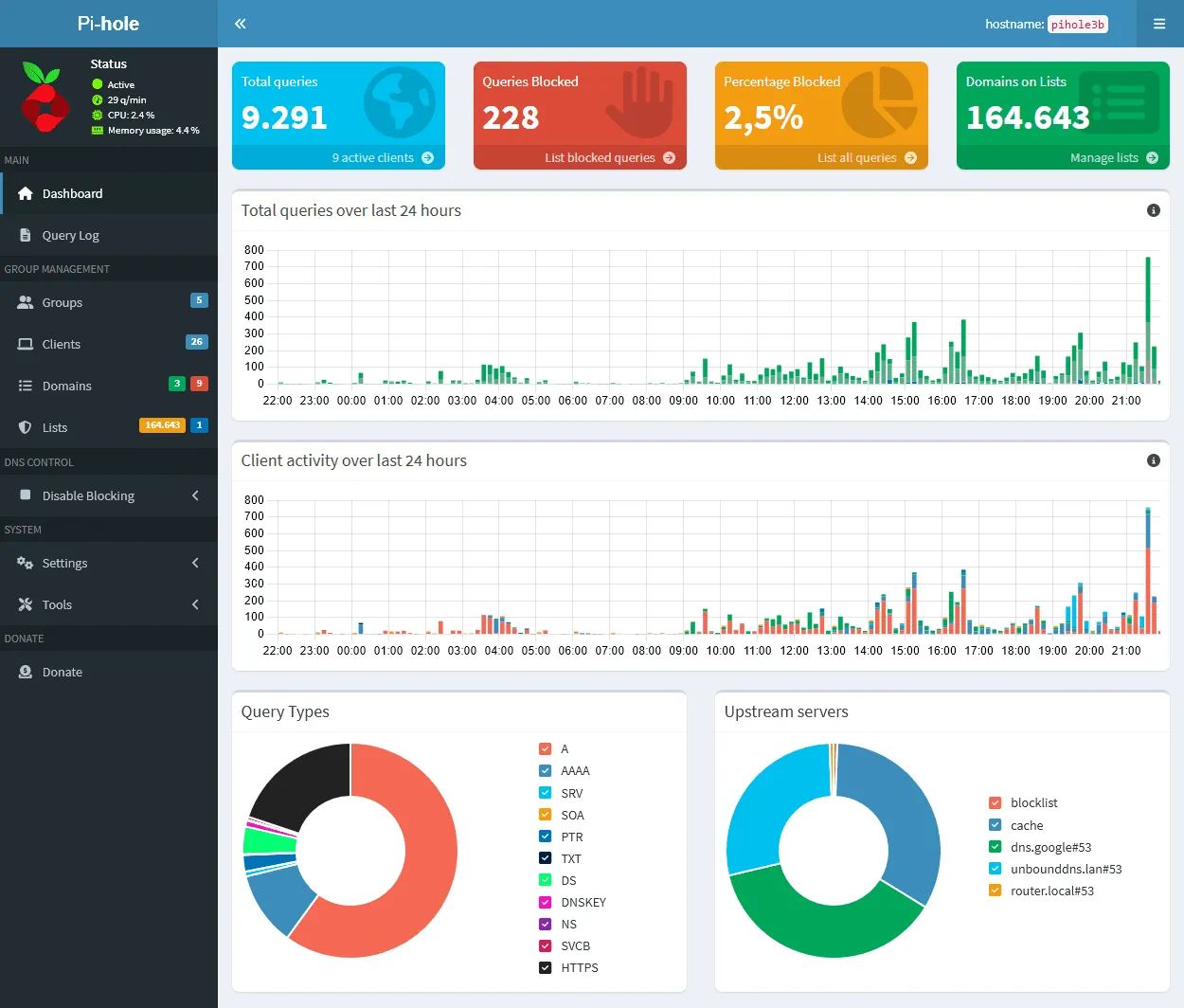 Giao diện bảng điều khiển Pi-Hole v6 hiển thị các thống kê và tùy chọn quản lý DNS
Giao diện bảng điều khiển Pi-Hole v6 hiển thị các thống kê và tùy chọn quản lý DNS
Để giải quyết vấn đề này, các công cụ đồng bộ hóa như OrbitalSync và NebulaSync ra đời. Các công cụ này được thiết kế để tự động sao chép các thay đổi cấu hình từ Pi-Hole chính sang các Pi-Hole phụ, giữ cho toàn bộ hệ thống luôn nhất quán và hoạt động như một thể thống nhất.
Hướng Dẫn Đồng Bộ Hóa Hai Instance Pi-Hole Hiệu Quả với NebulaSync
NebulaSync là một trong những giải pháp đồng bộ hóa Pi-Hole được đánh giá cao, đặc biệt là với sự hỗ trợ từ đầu cho Pi-Hole v6. NebulaSync hoạt động như một Docker container, mang lại sự linh hoạt và dễ dàng triển khai trên bất kỳ host Docker nào.
Cài Đặt NebulaSync qua Docker Compose:
Cách dễ nhất để bắt đầu với NebulaSync là sử dụng Docker Compose. Repository GitHub của NebulaSync cung cấp một tệp Docker Compose mẫu sẵn sàng sử dụng.
-
Chuẩn bị: Đảm bảo bạn đã cài đặt Docker và Docker Compose trên máy chủ mà bạn muốn chạy NebulaSync (có thể là trên chính máy chủ Pi-Hole chính hoặc một máy chủ Docker riêng biệt).
-
Tạo tệp
docker-compose.yml: Sao chép nội dung tệp Docker Compose từ GitHub repository của NebulaSync vào một tệp có têndocker-compose.ymltrên máy chủ của bạn. -
Cấu hình: Thay thế các giá trị placeholder trong tệp
docker-compose.ymlbằng thông tin của Pi-Hole chính và phụ của bạn, bao gồm địa chỉ IP và mật khẩu API.version: '3.8' services: nebula-sync: image: lovelaze/nebula-sync:latest container_name: nebula-sync restart: unless-stopped environment: # Cấu hình Pi-Hole chính PRIMARY_PIHOLE_HOST: "IP_CUA_PIHOLE_CHINH" PRIMARY_PIHOLE_PASSWORD: "MAT_KHAU_API_CUA_PIHOLE_CHINH" # Cấu hình Pi-Hole phụ (có thể thêm nhiều hơn) SECONDARY_PIHOLE_HOST: "IP_CUA_PIHOLE_PHU" SECONDARY_PIHOLE_PASSWORD: "MAT_KHAU_API_CUA_PIHOLE_PHU" # Tùy chọn Cron schedule (mặc định là mỗi giờ) CRON_SCHEDULE: "0 * * * *" volumes: - ./data:/app/data # Để lưu trữ cấu hình và logLưu ý:
CRON_SCHEDULEmặc định là0 * * * *(chạy mỗi giờ). Bạn có thể điều chỉnh lịch trình này theo nhu cầu của mình. -
Khởi chạy: Mở terminal trong thư mục chứa tệp
docker-compose.ymlvà chạy lệnh sau:docker-compose up -dLệnh này sẽ tải xuống image NebulaSync và khởi chạy container trong chế độ nền.
 Biểu tượng Docker trên bàn phím máy tính xách tay, thể hiện môi trường triển khai Pi-Hole hiệu quả
Biểu tượng Docker trên bàn phím máy tính xách tay, thể hiện môi trường triển khai Pi-Hole hiệu quả
So sánh NebulaSync và OrbitalSync:
Trước đây, OrbitalSync là một lựa chọn phổ biến, nhưng NebulaSync đã nhanh chóng trở thành một giải pháp ưu tiên hơn nhờ một số ưu điểm:
- Hỗ trợ Pi-Hole v6: NebulaSync đã hỗ trợ Pi-Hole v6 ngay từ đầu, trong khi OrbitalSync vẫn đang trong giai đoạn beta cho phiên bản này.
- Phát triển tích cực: NebulaSync có vẻ có đội ngũ phát triển tích cực hơn, thường xuyên cập nhật và cải thiện.
Mặc dù cả hai công cụ đều có thể hoạt động tốt, NebulaSync hiện được khuyến nghị nhiều hơn cho những người muốn tận dụng các tính năng mới nhất của Pi-Hole.
Ngoài phương pháp Docker, NebulaSync còn cung cấp tùy chọn cài đặt nhị phân (binary installation) cho Linux và macOS đối với những người không muốn sử dụng Docker. Tuy nhiên, Docker vẫn là phương pháp được khuyến nghị và dễ quản lý nhất.
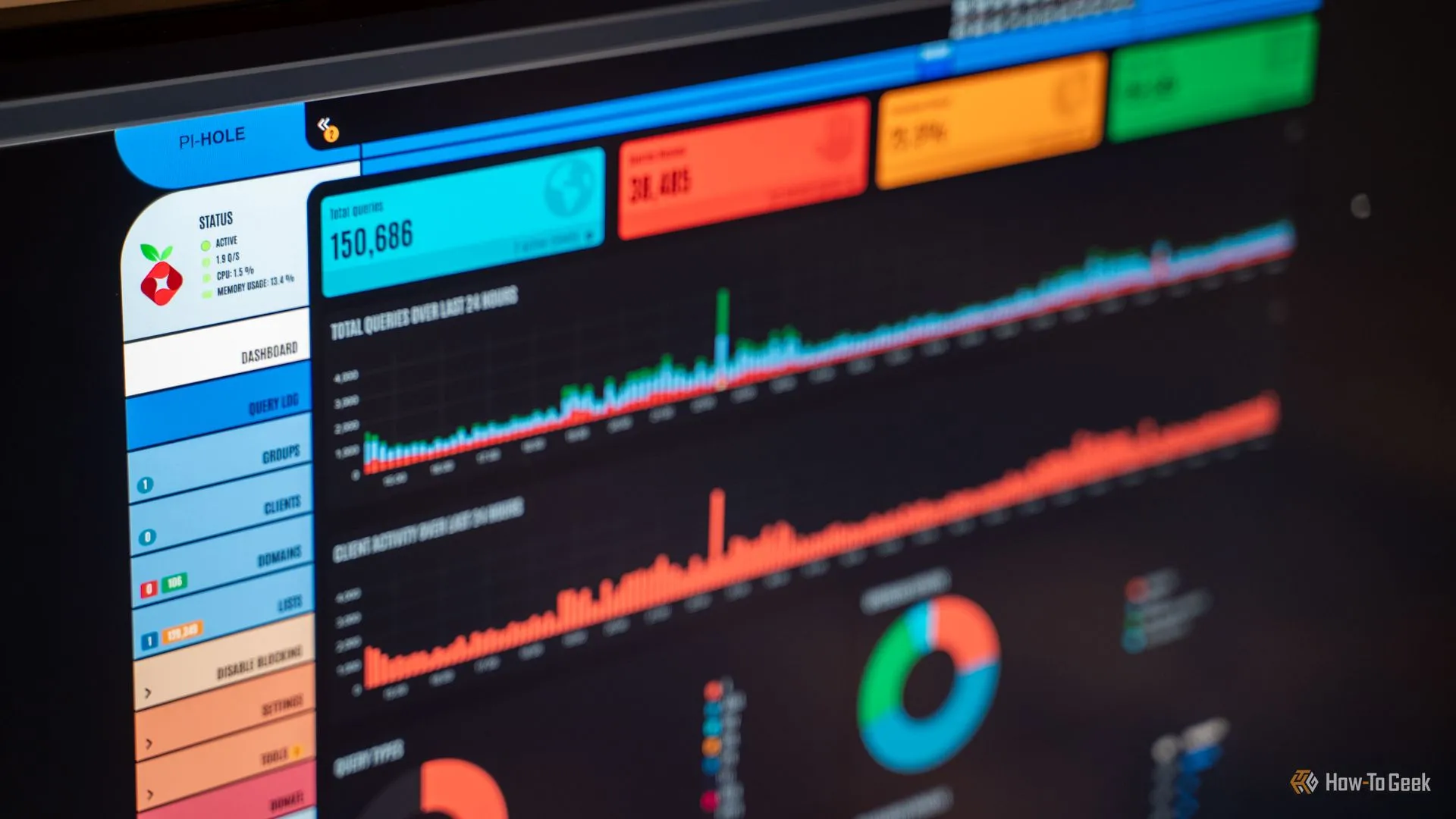 Trình chặn quảng cáo Pi-Hole với giao diện người dùng theo chủ đề Star Trek LCARS được tùy chỉnh
Trình chặn quảng cáo Pi-Hole với giao diện người dùng theo chủ đề Star Trek LCARS được tùy chỉnh
Kết luận
Việc triển khai hai instance Pi-Hole và giữ chúng đồng bộ là một bước tiến quan trọng để tăng cường độ tin cậy và sự ổn định cho mạng của bạn. Giải pháp này loại bỏ nguy cơ downtime do sự cố đơn lẻ, đảm bảo các dịch vụ mạng luôn hoạt động liên tục. Với các công cụ như NebulaSync, quá trình đồng bộ hóa trở nên hoàn toàn tự động và dễ dàng quản lý.
Hãy thử áp dụng mô hình dự phòng này cho mạng của bạn ngay hôm nay để tận hưởng một trải nghiệm internet không gián đoạn, an toàn và hiệu quả hơn. Bạn có bất kỳ câu hỏi hoặc kinh nghiệm nào muốn chia sẻ về việc chạy nhiều Pi-Hole? Hãy để lại bình luận phía dưới!